Excel2013直接对合并单元格进行数据运算结果错误的解决方法
来源:互联网 发布:发现诺亚方舟 知乎 编辑:程序博客网 时间:2024/05/14 10:02
在Excel表格中对单元格数据进行运算想必大家都知道怎么操作吧,现在的问题是表格中有许多合并的单元格,怎么对合并的单元格进行数据运算呢?如果采用直接调用那么所得到的结果是错误滴,难道就没有可行的方法了吗?其实我们可以先将合并单元格进行拆分,然后在将单价列数据补充完整接下来就可以进行价格计算了,这个方法个人感觉还是不错的。
下面我粗略的建立了一个商品销售情况表包含地区、产品名称、订购日期、单价、订购数量和价格等数据,其中地区和单价列中有合并单元格是不能直接求出价格的。详细的处理方法如下,感兴趣的朋友不要错过。
①单击E,即可快速选中整列,然后点击开始选项卡剪贴板功能组里的格式刷按钮。

②然后点击D列,这样就将D列里合并单元格进行拆分了,但是有的单元格并没有数据。
③选中D2:D10单元格,按下键盘上的F5键,弹出定位对话框,单击定位条件按钮。
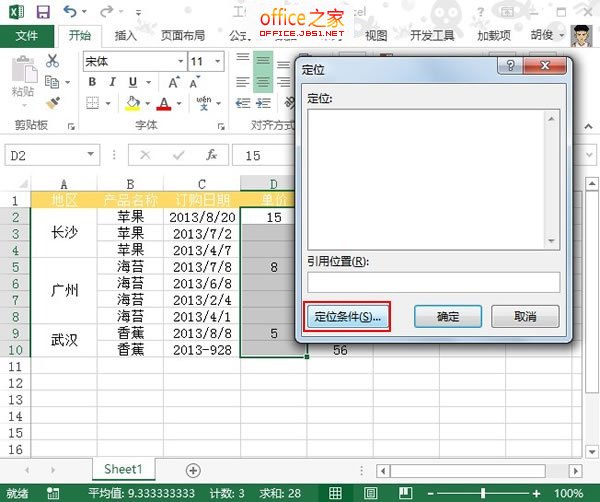
④勾选空值,确定。
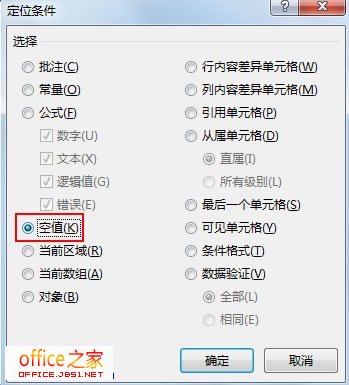
⑤这样可以选中该区域里面空值单元格,输入:=d2,按下Ctrl+Enter键。
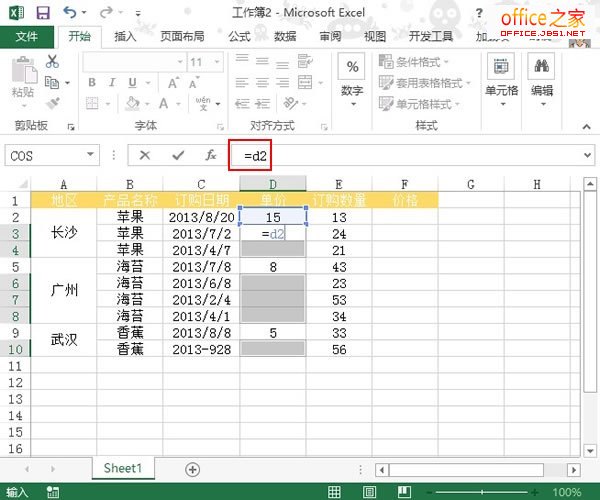
⑥单价列数据补充完整了,下面就能轻轻松松进行价格计算了,在F2单元格输入:=D2*E2,回车。

⑦光标移动到E2单元格右下角,出现+号,双击,即可将下面的内容计算完毕。
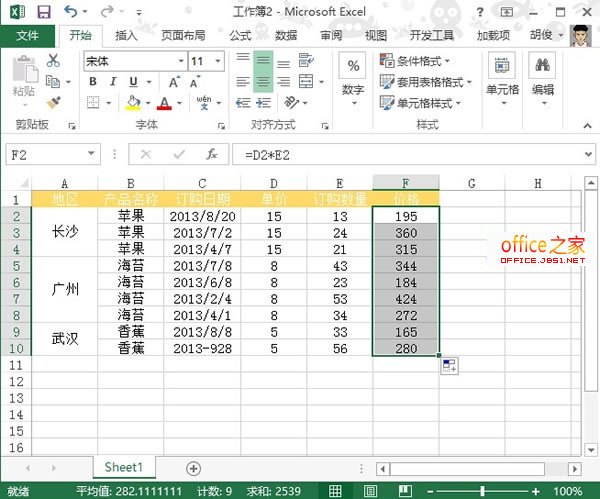 http://www.topdf.cn/pdf-compress
http://www.topdf.cn/pdf-compress
阅读全文
0 0
- Excel2013直接对合并单元格进行数据运算结果错误的解决方法
- 使用POI对EXCEL进行单元格的合并
- 如何对合并单元格进行筛选
- 表格相同单元格数据进行合并
- 根据结果集的数据来动态的合并EXCEL单元格
- js 合并单元格的方法(使用直接调用数据时排列好的)
- Excel2013的数据有效性验证
- delphi通过OLE对word进行单元格合并操作
- JXLS部分的合并单元格错误解决办法
- 如何合并相同单元格的数据
- GridView中数据相同的单元格合并
- JavaScript产生随机数并对数据进行简单的运算
- 邮件合并----WORD2013、EXCEL2013
- 一个对表格进行拖拽来交换单元格数据的脚本^_^
- rdlc报表纵向单元格无法合并的解决方法
- sas数据直接相加空值对结果的影响及解决办法
- [疯狂Java]SQL:对查询结果进行集合运算
- java poi 对 excel 单元格数据进行修改
- 纯手工编写的PE可执行程序
- ssm框架搭建(二)-Service层
- 手动脱壳—dump与重建输入表(转)
- 常见程序入口点(OEP)特征
- GDT与LDT
- Excel2013直接对合并单元格进行数据运算结果错误的解决方法
- Maven中如何配置WAR依赖WAR包
- Hive自定义UDF函数
- BZOJ 2150 浅谈二分图Bipartite Graph及DAG最小路径覆盖
- 非阻塞模式(ioctlsocket)
- PhantomJS快速入门
- IOCP模型与网络编
- 【bzoj2064】【分裂】状态压缩表示合并子集
- Windows Socket 编程_单个服务器对多个客户端简单通讯

